Cambiar el inicio de Windows y los sonidos de apagado
Nunca fui un gran admirador de los sonidos de inicio o apagado de Windows, motivo por el cual me alegré de que fueran eliminados en Windows 8. Sin embargo, si desea tener sus propios sonidos de inicio y apagado personalizados en Windows, es posible. En Windows XP, es pan comido.
En Windows 7, debe usar un programa de terceros para cambiar el sonido de inicio porque si lo intenta a través del Panel de control, no hace nada.
En Windows 8, empeora si pierde su sonido de inicio preferido porque está completamente deshabilitado, por lo que primero debe habilitarlo en el registro. Después de eso, debe ejecutar el programa de terceros e, incluso después de eso, debe apagar y reiniciar la computadora de cierta manera para poder escuchar el sonido.
Revisaré cada sistema operativo a continuación para hacerlo lo más fácil posible según su sistema operativo. Antes de entrar en detalles, primero querrá encontrar un archivo de audio apropiado en formato WAV. Si tiene un MP3, puede convertirlo a formato WAV fácilmente utilizando una herramienta gratuita en línea como Media.io. Intente mantener el tamaño del archivo pequeño, menos de 1 MB si es posible.
Sonido de inicio de Windows XP
Hay dos maneras de cambiar el inicio y otros sonidos en Windows XP: simplemente arrastre y suelte en la carpeta apropiada o usando el Panel de control. Comencemos por copiar los archivos de audio en el directorio de sonidos.
Paso 1: Cambie el nombre de cada archivo WAV a Windows XP Startup.wav y Windows XP Shutdown.wav, respectivamente.
Paso 2 : Ahora vaya y navegue a la carpeta con los sonidos de Windows de inicio y cierre actuales, que es C: \ Windows \ Media . Aquí encontrará los archivos Windows XP Startup.wav y Windows XP Shutdown.wav junto con muchos otros sonidos de Windows.

Continúe y mueva los dos archivos originales desde la carpeta Media a otra carpeta de respaldo. Esto es solo en caso de que los dos archivos WAV que creó no funcionen y desee volver al sonido original.
Paso 3 : ¡ahora copia los dos archivos renombrados a la carpeta C: \ Windows \ Media y reinicia tu computadora! Ahora debería escuchar la nueva reproducción de audio en lugar de los sonidos predeterminados.
Si no le gustan algunos de los otros sonidos predeterminados de Windows, puede cambiarlos también de la misma manera. Simplemente cree un archivo que tenga exactamente el mismo nombre que el de la carpeta Media y reemplácelo.
El segundo método es ir al Panel de control y hacer clic en Sonidos y dispositivos de audio . Haga clic en la pestaña Sonidos y luego haga clic en Iniciar Windows en el cuadro de lista.
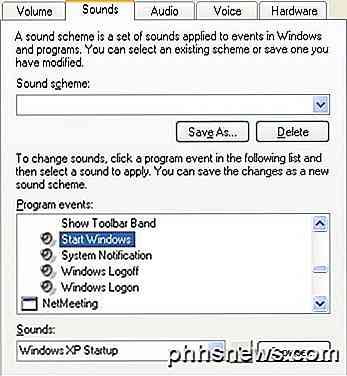
Continúe y haga clic en el botón Examinar y simplemente elija el archivo WAV de reemplazo. Puede seguir este mismo procedimiento en Windows 7, pero por alguna razón no cambia realmente el sonido de inicio.
Sonido de inicio de Windows 7
En Windows 7, debe confiar en el programa de terceros llamado Startup Sound Changer. Solo descárguelo y ejecútelo. Afortunadamente, no instala nada en su sistema, por lo que puede eliminarlo una vez que haya terminado.
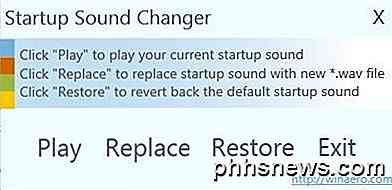
El programa es muy fácil de usar. Haga clic en Reproducir para escuchar el sonido de inicio actual, Reemplazar para cambiar el sonido de inicio y Restaurar para volver al sonido de inicio original.
La única otra cosa que tiene que verificar es una configuración en Sonido en el Panel de control. Haz clic en la pestaña Sonidos y asegúrate de que la casilla Sonido de inicio de reproducción de Windows esté marcada.
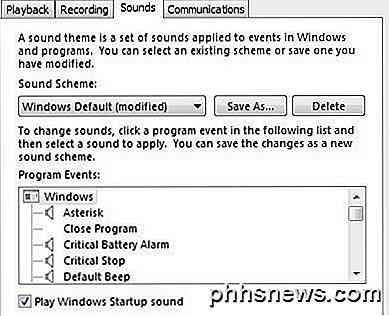
Una vez que lo hagas, deberías escuchar tu nuevo sonido de inicio cuando inicies sesión en Windows. Tenga en cuenta que aún puede usar la configuración del Panel de control de sonido para cambiar otros sonidos como los que se muestran para Windows XP. Por ejemplo, puede hacer clic en Cierre de sesión de Windows, hacer clic en Examinar y elegir un archivo WAV diferente. Esto funcionará bien.
Sonido de inicio de Windows 8
Windows 8 es una bestia completamente diferente y casi todos los sonidos de inicio y apagado están deshabilitados por defecto. Esto se debe a que Windows 8 tiene un nuevo arranque rápido (arranque híbrido) que reduce significativamente el tiempo de arranque. Hay dos problemas con Windows 8:
1. Los sonidos están deshabilitados y deben estar habilitados en el registro.
2. Incluso si habilita los sonidos, el procedimiento de inicio rápido omite todos los sonidos. Para escuchar los sonidos, debe realizar un apagado completo de su sistema. Incluso realizar un reinicio dará como resultado que los sonidos no se reproduzcan.
Obviamente, esto es bastante molesto y estoy bastante seguro de que el 99% de las personas solo usan Windows 8 sin preocuparse por ningún sonido. Si realmente quieres los sonidos, así es cómo hacerlo.
Habilitar sonidos en el registro
En Windows 8, si abre el Panel de control, hace clic en Sonido y luego en la pestaña Sonidos, verá que las opciones de inicio de sesión de Windows y Cerrar sesión de Windows ni siquiera existen en el cuadro de lista. Así es como podemos habilitar los sonidos en el registro.
Presione Win Key + R en su teclado para que aparezca el cuadro de diálogo Ejecutar y escriba regedit . También puede ir a la pantalla de inicio y comenzar a escribir regedit y aparecerá en la barra de accesos a la derecha.
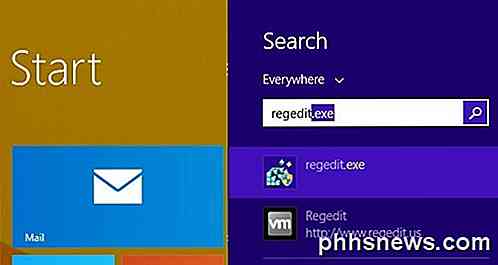
Ahora navega a la siguiente clave:
HKEY_CURRENT_USER \ AppEvents \ EventLabels
Verá un montón de elementos enumerados aquí, pero los que estamos interesados en esta publicación son WindowsLogon y WindowsLogoff .
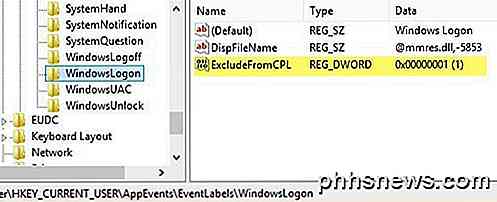
Haga clic en WindowsLogon y luego haga doble clic en la tecla ExcludeFromCPL en el panel derecho. Cambiar el valor de 1 a 0 . Ahora debería poder abrir Sound desde el Panel de control y ver los elementos enumerados sin tener que reiniciar o cerrar la sesión.
También deberá marcar el cuadro de sonido de Inicio de reproducción de Windows, ya que estará desactivado en Windows 8.
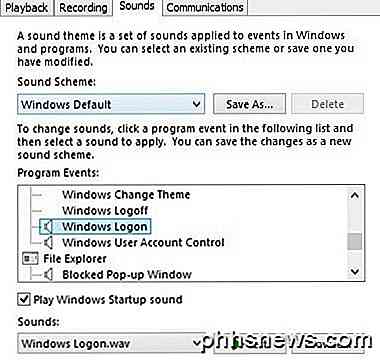
A continuación, debe descargar el programa de cambio de sonido de inicio mencionado anteriormente y ejecutarlo para reemplazar el sonido de inicio de sesión de Windows. De nuevo, aún puede cambiar los otros sonidos en Windows 8 haciendo clic en el sonido y eligiendo Examinar, es solo el sonido de inicio que requiere todo este trabajo extra. Sin embargo, todavía tiene el paso adicional de habilitar los sonidos en primer lugar en Windows 8 usando el registro.
Por último, debe realizar un apagado completo en Windows 8 para escuchar el inicio de sesión al iniciar. Para realizar un apagado completo en 8.1, debe hacer clic derecho en el botón de Inicio, seleccionar Cerrar o cerrar sesión y luego hacer clic en Apagar .
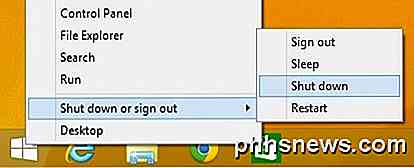
Si intenta cerrar utilizando la pantalla de inicio o yendo a la barra de accesos y haciendo clic en el botón de encendido, realizará un apagado híbrido y no reproducirá el sonido. Aquí hay capturas de pantalla para que sepa exactamente lo que no funcionará.
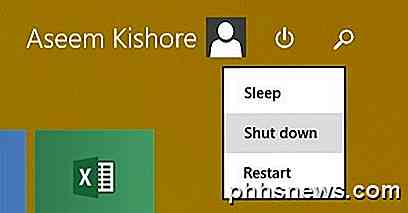
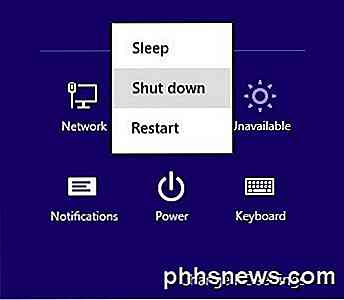
Así que eso es todo para Windows XP, Vista, 7 y 8. También actualizaré esta publicación cuando Windows 10 esté más cerca de lanzarse este año, ¡ya que probablemente sea diferente de todos los métodos anteriores! Si tiene alguna pregunta, publique un comentario. ¡Disfrutar!

Cómo hacer una copia de seguridad y restaurar el registro de Windows
Cada vez que realice un cambio en el registro de Windows, cualquier artículo responsable probablemente le dirá primero que haga una copia de seguridad del registro. ¿Pero cómo haces eso? No es tan simple como podría pensar. No se puede simplemente hacer una copia de seguridad y restaurar el registro como cualquier otro archivo; la mayoría no se puede modificar a mano y los archivos no se pueden reemplazar ni copiar.

Cómo deshabilitar Cortana en Windows 10
Microsoft no quiere que deshabilite Cortana. Antes podías desactivar Cortana en Windows 10, pero Microsoft eliminó ese sencillo conmutador en la Actualización de aniversario. Pero aún puede desactivar Cortana a través de un hack de registro o una configuración de directiva de grupo. Esto transforma el cuadro de Cortana en una herramienta de "Búsqueda de Windows" para la aplicación local y las búsquedas de archivos.



